Jak wyłączyć automatyczne tworzenie kopii zapasowych zdjęć na Androidzie
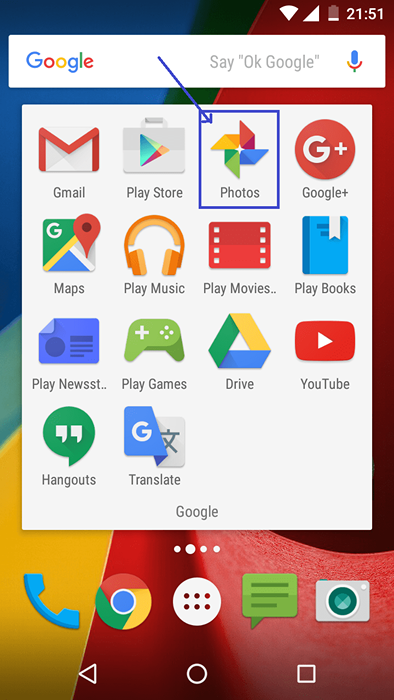
- 4943
- 168
- Igor Madej
Google zapewnia różnorodne funkcje, w tym tworzenie kopii zapasowych zdjęć. Pomaga użytkownikowi zabezpieczyć przechowywanie obrazów. Mimo że brzmi to dobrze, musimy zrozumieć, gdzie te obrazy są tworzone ? , Czy takie przechowywane obrazy są narażone na naruszenie zagrożenia lub bezpieczeństwa ? Itp. Odpowiedzi są dość proste. Zdjęcia są przechowywane w chmurze i są utrzymywane przez Google. Google Auto Back ma zalety, a także wady. Gdy zdecydujesz się przesłać i przechowywać obrazy w chmurze, Twój telefon komórkowy lub tablet automatycznie przesyłaj wszystkie obrazy przechowywane w telefonie. Możesz, ale nie musi być tego świadomy. Większość użytkowników nie zna możliwych podatności na takie przesłane obrazy. Niektóre przypadki są zgłaszane w taki sposób, że przesłane obrazy są niewłaściwie wykorzystywane. Więc uważaj… Jeśli już korzystasz z funkcji automatycznego tworzenia kopii zapasowych Google i przesłałeś tony obrazów do chmury. Nie martw się !. Możesz wyłączyć opcję tworzenia kopii zapasowych automatycznych. To, co chcesz zrobić, jest proste.
Przeczytaj także: - 6 Tajnych wskazówek i wskazówek dotyczących Dysku Google
Jak wyłączyć automatyczne tworzenie kopii zapasowych zdjęć na Androidzie
Krok 1 : Otwórz aplikację Google Photos. Możesz go znaleźć w menu lub przeglądarce aplikacji z następującą ikoną.
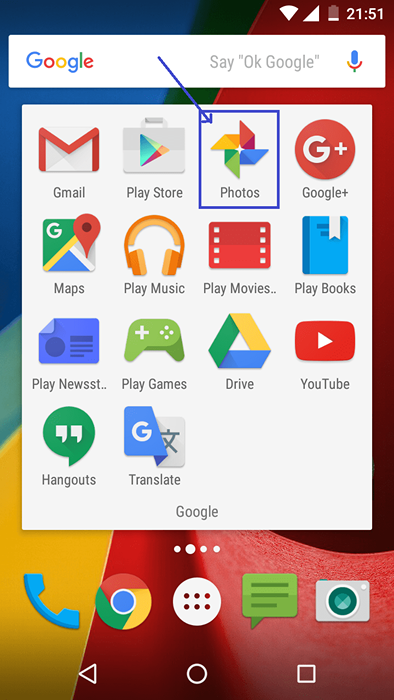 Ikona zdjęć Google
Ikona zdjęć Google krok 2 : Po otwarciu aplikacji otrzymasz następujące okno.
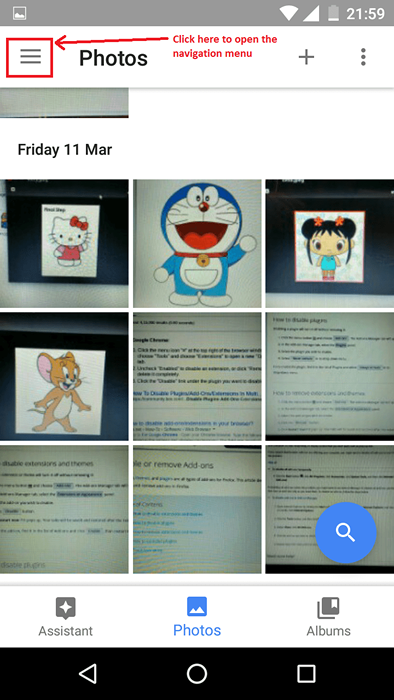 Aplikacja Google Photos
Aplikacja Google Photos Krok 3 : Następnie otwórz menu nawigacji. W przypadku tego dotknij ikony umieszczonej w lewym górnym rogu okna, jak pokazano powyżej.
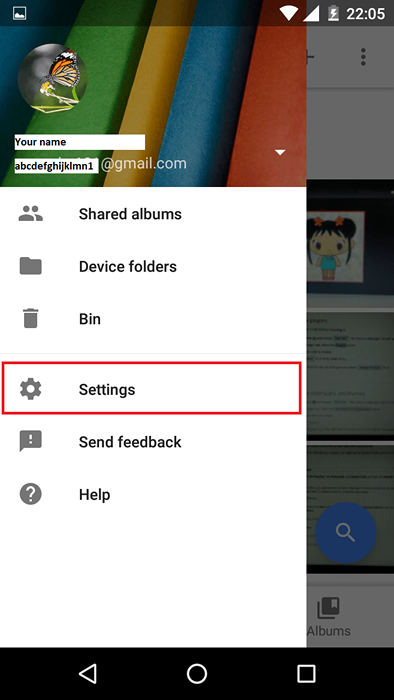 Menu nawigacji
Menu nawigacji Kliknij „Ustawienia”.
Krok 4 : Ze wyświetlonego okna wybierz „kopię zapasową i synchronizację”, która jest wyświetlana jako pierwsza opcja na liście.
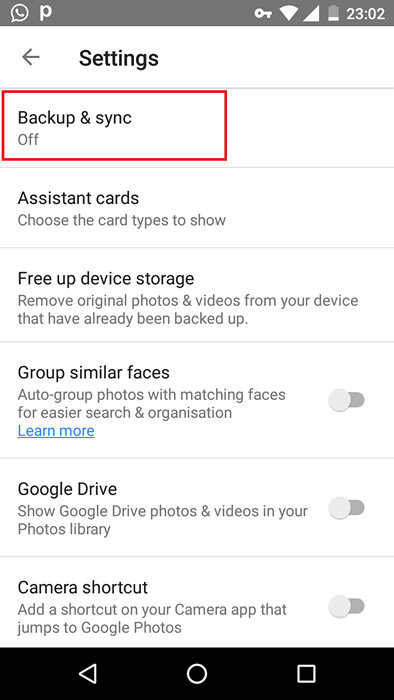 Funkcja kopii zapasowej
Funkcja kopii zapasowej Krok 5: Teraz dostajesz okno „Zwrot i synchronizację”. Tam możesz wyłączyć przełącznik, aby wyłączyć funkcję automatycznego tworzenia kopii zapasowych.
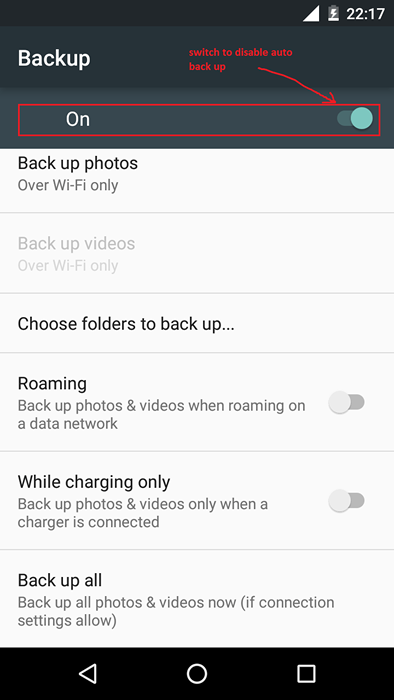 Przełącz się, aby wyłączyć automatyczne kopie zapasowe
Przełącz się, aby wyłączyć automatyczne kopie zapasowe To wszystko !! . Od teraz Twoje zdjęcia nie będą przesyłane automatycznie, chyba że poprosisz o to system.Poza wyłączeniem całej funkcji automatycznej kopii zapasowej, możesz wybrać określone foldery do przesłania i przechowywać w chmurze. W tym celu przejdź do kopii zapasowej i synchronizacji -> Wybierz foldery do tworzenia kopii zapasowych. Następnie wybierz foldery do przesłania. Korzystając z tej funkcji, możesz mieć barierę między plikami najwyższej jakości i prywatnymi.
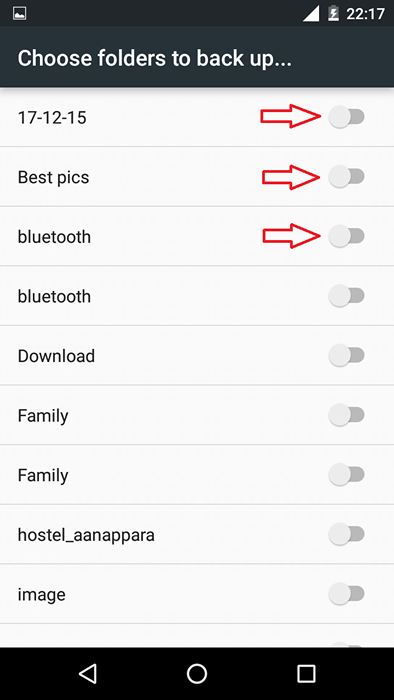 Wybierz foldery do przesłania
Wybierz foldery do przesłania Jeśli masz wybrane foldery do przesyłania automatycznego, możesz również wybrać, kiedy przesłać pliki.
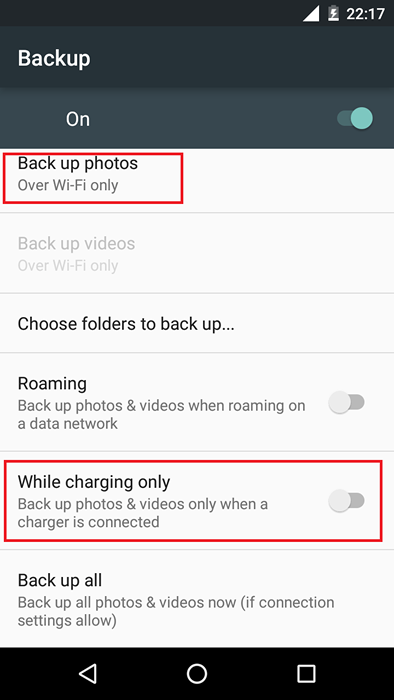 Wybierz, kiedy przesłać
Wybierz, kiedy przesłać Moim zdaniem przesłanie wybranych plików będzie bardziej bezpiecznym podejściem w tworzeniu kopii zapasowej. Ponieważ jeśli stracimy nasz gadżet, nagle nie stracimy wszystkich plików. Możemy je odzyskać z chmury za pomocą zarejestrowanego identyfikatora e-mail.
- « 22 najlepsze alternatywy dla Microsoft Active Directory
- Jak korzystać z systemu Windows 10 jak użytkownik pro »

